2021年7月16日現在、佐川急便を装った詐欺SMS「佐川急便よりお荷物のお届けに上がりましたが宛先不明の為持ち帰りました。」を受信するユーザーが再急増していますが、本記事ではSMSに記載されているリンク先でApple IDやパスワードを入力した時の対処について解説します。
目次
リンク先でApple IDやパスワードは入力しない
佐川急便を装った詐欺SMSでは本文にリンク(URL)が記載されており、接続先のウェブサイトは接続するデバイス(機種)に合わせて作られたページに繋がるよう仕組まれています。
iPhoneをお使いの場合は、リンクをタップするとApple IDのアカウント管理画面に似せて作られたフィッシング詐欺ページに繋がり、Apple IDやパスワード、クレジットカード等の個人情報を入力、あるいは送信すると第三者に個人情報が流出してしまい、金銭的な被害を被る場合があります。
お客様宛にお荷物のお届けにあがりましたが不在の為持ち帰りました。 下記よりご確認ください。
というショートメールがきて、URLにアクセスし、佐川急便かと思い Apple IDを入力してしまいました。大丈夫でしょうか。
誤って入力した場合にすべき対処について
Appleの公式サイトを装ったフィッシング詐欺サイトでApple IDやパスワード、クレジットカード情報を入力した場合は以下の対処を講じる必要があります。
- Apple IDでサインインできるか確認
- Apple IDのパスワード変更
- Apple IDに登録されている各種情報の確認
- 不審なデバイスでサインインされていないか、必要に応じてい強制サインアウト
- 購入履歴の確認
- Apple IDにクレジットカードを紐付けている場合は、必要に応じてカード会社に報告
フィッシング詐欺サイトで個人情報入力後、対処せず放置してしまうとアカウントの不正利用や金銭的被害(不正決済)を被る可能性があります。
Apple IDにサインインできる状態か確認
まずSafariなどのブラウザアプリでApple ID管理ページにアクセスし、お使いのApple IDでサインインができるか確認してください。
Apple ID管理ページでサインインできない場合やアカウントロックエラーが発生する場合は、Appleサポート記事「Apple ID のパスワードを忘れた場合」を参考にApple IDのパスワードをリセットしてください。
Apple IDのアカウント設定とセキュリティ設定を確認
Apple ID管理ページでサインインした後、管理画面のアカウント情報各種(姓名、生年月日、メールアドレス、連絡先等)、セキュリティ設定全般(パスワード、信頼できる電話番号、通知用メールアドレス等)が無断変更されていないか確認し、必要に応じて設定を変更してください。
不審なデバイスがサインインしていないか確認
Apple ID管理画面のデバイスセクションに、不審な端末が表示されていないか確認してください。
もしデバイスリストに所有していないデバイスが表示されている場合、第三者に不正サインインされている可能性が考えられるので、該当するデバイスをタップしアカウントから削除をタップし、Apple IDとの紐付けを解除してください。
不正な注文の確認と返金リクエスト
Apple IDがサインイン可能な状態であること、各種情報が不正に変更されていないこと、不審なデバイスがサインインしていないことを確認したら、Apple IDの購入履歴を表示し不正な注文が行われていないか確認してください。
もし不正な注文がある場合は、注文履歴内の問題を報告するボタンをタップし、App Storeに対して返金リクエストを送信してください。(審査が通れば返金されます)

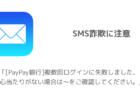
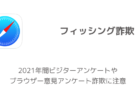
コメントを投稿する(承認後に反映)